Kuidas dünaamiliste tootereklaamide abil Facebookis ja Instagramis uuesti sihtida: sotsiaalmeedia eksamineerija
Instagram Facebooki Reklaamid Instagrami Reklaamid Facebook / / September 25, 2020
 Kas soovite veebisaidi külastajad uuesti sihtida selliste toodete reklaamidega, mida nad vaatasid, kuid mida ei ostetud?
Kas soovite veebisaidi külastajad uuesti sihtida selliste toodete reklaamidega, mida nad vaatasid, kuid mida ei ostetud?
Kas soovite teada, kuidas seadistada dünaamilisi tootereklaame Facebooki ja Instagrami jaoks?
Selles artiklis saate saate teada, kuidas Facebooki reklaamihalduri abil veebisaidi külastajatele dünaamiliste tootereklaamide abil uuesti turundada.

Mis on dünaamilised tootereklaamid?
Dünaamilised tootereklaamid võimaldavad teil seda teha sihivad kliente, kes on külastanud teie veebisaiti ja sirvinud teie tooteid, kuid lahkusid enne ostu sooritamist. See on väga kuum publik, seega on oluline neid sihtida, et julgustada neid pöörduma.
Dünaamiliste tootereklaamide abil saate seda teha looge igale inimesele kohandatud reklaamtoodetega, mida nad on vaadanudoma veebisaidilja rida muid tooteid. Nad näevad neid reklaame järgmisel sisselogimisel oma Facebooki ja Instagrami voogudes.
Dünaamiliste tootereklaamide eeliseks on see, et minimeerite müügiprotsessi viimases etapis kaotatud konversioonide arvu. Reklaamid tuletavad klientidele meelde teie tooteid ja suurendavad tõenäosust, et veebisaidi külastaja naaseb teie veebisaidile midagi ostma. Sa saad ka prožektoripakkumised, näita toodete ülevaateidja rääkige kasutajatele tarneajast või muid põhipunkte.
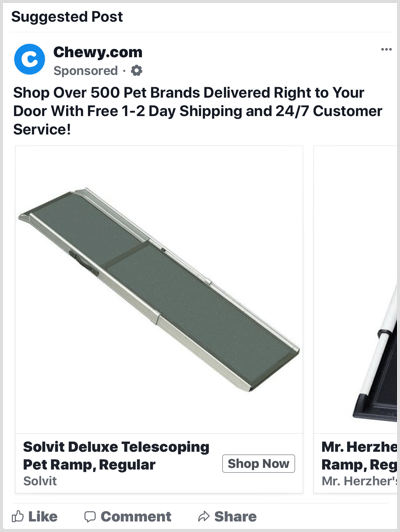
Pidage meeles, et need reklaamid on tõenäoliselt kõige kasumlikumad Facebooki reklaamid jooksete, seega on oluline, et seadistaksite need õigesti. Neid samme järgides saate omaenda dünaamilised tootereklaamid kiiresti tööle panna.
# 1: seadistage Facebook Pixeli sündmused
Facebooki piksel aitab tagada, et teie dünaamiliste tootereklaamide kampaania esitaks õigel ajal õigeid kuulajaid õigele vaatajaskonnale. See on koodijupp, mis asub teie veebisaidil ja jälgib sündmusi (erinevaid toiminguid), mida inimesed teie veebisaidil teevad. See on oluline piksli seadistamine ja veenduge, et see oleks õigesti jälgitav. Kui ei, ei saa te dünaamilisi reklaame korralikult tööle panna.
Dünaamiliste reklaamide jaoks on olulised kolm Facebooki pikslisündmust: Osta, Lisa ostukorvi ja Kuva sisu.
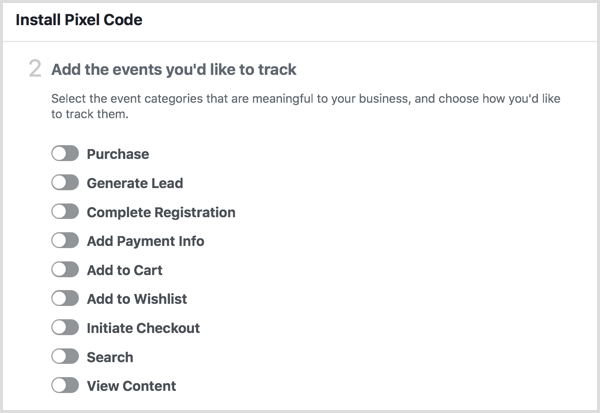
Pärast sind installige oma saidile pikslisündmuste koodid, saate kontrollida, kas sündmused käivituvad õigesti, kasutades selleks tasuta Chrome'i brauseri pistikprogrammi Facebooki piksli abimees. Pärast pistikprogrammi installimist ilmub teie brauseri tööriistaribale väike piksli logo ikoon. Kõik, mida peate tegema, on külastage veebisaiti, mida soovite kontrollida, klõpsake ikooni Facebook Pixel Helperja saate vaadake, millised sündmused sellel lehel vallanduvad.
Näpunäide: Ärge unustage selle pistikprogrammi kasutamisel oma reklaamiblokeerija keelata. Vastasel juhul võib tunduda, et teie pikslid ei tööta.
Allpool on näide sellest, mida võite lehel Lisa ostukorvi näha. Roheline linnuke näitab, et piksel käivitub õigesti, mis on suurepärane. Kui laiendate välja AddToCart, näete lisateavet, mida teie veebisait edastab Facebookile, et teie dünaamilised tootereklaamid õigesti töötaksid.
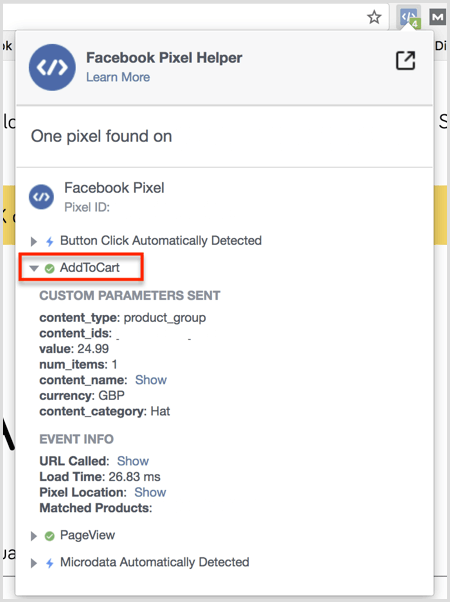
# 2: looge tootevoog
Tootevoog on sisuliselt teie veebisaidil majutatud leht, mis sisaldab kogu teavet, mida Facebook peab teie toodete kohta teadma. See teave võib sisaldada järgmist:
- Tootekirjeldused
- Laos olevate toodete arv
- Suurused laos
- Seisund
- Hind
- Pildi link
- Saatmine
Teie toodete kohta teabe edastamine võimaldab Facebookil teie reklaamide dünaamilist täitmist selle teabega, kui inimesed teie veebisaidi tooteid vaatavad. See on väga tark.
Toote voogu saate luua mitmel erineval viisil. Teie jaoks õige meetod sõltub sellest, millisest süsteemist teie veebisait on tehtud ja millist pistikprogrammi peate voo loomiseks kasutama. Siin on toodud kõige levinumate poodide platvormid ja pistikprogrammid, mida peate nende kõigi jaoks kasutama.
Shopify
Kui teil on Shopify pood, teil on kaks pistikprogrammi valikut.
Flexify Facebooki tootevoog on tasuta ja sobib hästi poodidele, kus on vähem kui 100 toodet. Peate lihtsalt installima pistikprogrammi oma Shopify poodi ja seejärel presto! Teie voogu saab luua.
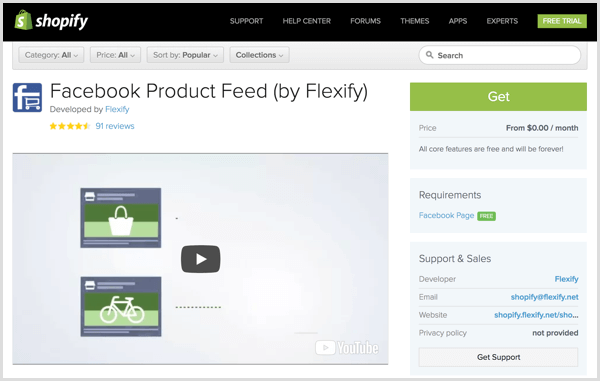
Kui teil on rohkem kui 100 toodet, võib Flexify saada natuke lollakas, nii et parem on üle minna Pixel Perfect (mis maksab 14,99 dollarit kuus). Mõlemad rakendused teevad põhimõtteliselt sama asja, kuid Pixel Perfect on suuremate poodide jaoks usaldusväärsem.
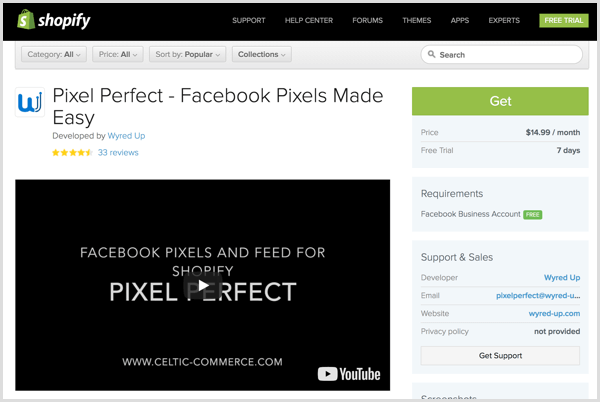
WooCommerce
Kui teil on WordPressi pood (WooCommerce), PixelYourSite on suurepärane võimalus piksli ja sündmuste jälgimise seadistamiseks. Pistikprogrammi installimisel peate hankima Pro versiooni. See maksab 80 dollarit aastas, kuid see on seda väärt.
Kui olete PixelYourSite Pro installinud, vajate selle versiooni Pro PixelYourSite tootekataloogi voog, mis maksab 50 dollarit aastas. Nii PixelYourSite Pro kui ka PixelYourSite tootekataloog Pro töötavad koos, et pakkuda kõike, mida vajate töö alustamiseks.
Muud poodide seadistused
Kui teil on spetsiaalne pood, mitte riiulipõhine süsteem, on teil paar võimalust.
- Rääkige oma arendajatega ja paluge neil luua teie veebisaidile tootevoog. Nad saavad kõik neile vajalik tehniline teave Facebookist siin.
- Koostage käsisööt. Käsitsi voog on Exceli dokument, mis sisaldab kogu Facebooki jaoks vajalikku tooteteavet. Seejärel laadite selle üles Facebooki ärihaldurisse. Käsitsi voogud sobivad suurepäraselt väiksematele poodidele, kes näevad vaeva tootevoogude ehitamise nimel, kuid puuduseks on see, et neid ei värskendata veebisaidi värskendamisel.
Kui soovite käsitsivoo malli alla laadida, klõpsake ülalolevat linki. Sõltuvalt sellest, millist vormingut soovite kasutada, on mitu võimalust.
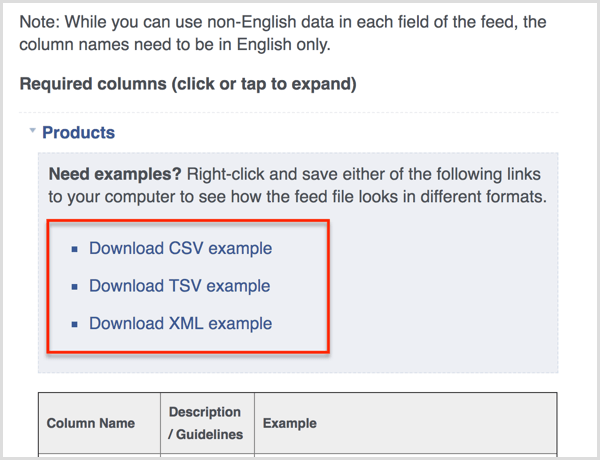
Tootevoo link
Kui teie tootevoog on valmis (välja arvatud käsitsi voog), saate lingi, mis näeb välja umbes selline: www.saitveebisait.com/feed/my_product_feed.txt. Hiljem lisate selle lingi Facebooki ärihaldurisse, et Facebook saaks voo andmed süsteemi tõmmata.
# 3: seadistage Facebooki kataloog
Järgmine samm on luua Facebooki kataloog, mis sisaldab teavet üksuste kohta, mida soovite oma Facebooki reklaamides reklaamida. Kataloogi saab kasutada lisaks dünaamilistele tootereklaamidele ka karussellreklaamide, kollektsioonireklaamide või mis tahes reklaamide jaoks, kus soovite oma tooteid kuvada.
Mis on Facebooki kataloogi eelised?
- See saab jälgige müüdavaid tooteid et saaksite neid oma reklaamides sujuvalt kasutada.
- See võimaldab teil esitada sihitud reklaame inimestele, kes on juba huvi üles näidanud oma ettevõttes dünaamiliste reklaamide kaudu.
- Sa saad näidake oma varusid inimestele täisekraanil mobiilseadmetes (kogumikuulutused).
Looge kataloog
Kataloogi loomiseks avatud Facebooki ärijuht, klõpsake vasakus ülanurgas kolme rida menüü avamiseks ja valige Kataloogid jaotises Varad.
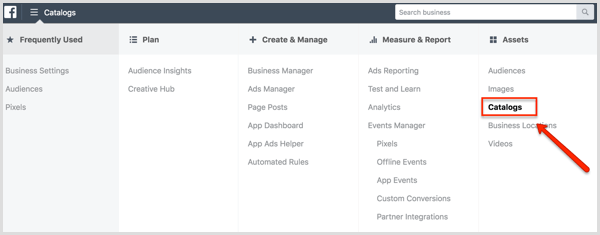
Lehel Kataloogihaldur klõpsake nuppu Loo kataloog.
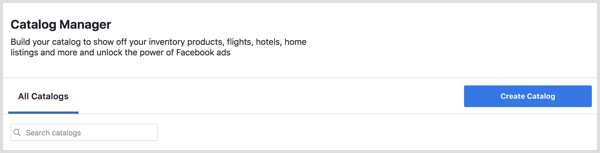
Valige vastav kataloogtüüp ja klõpsake nuppu Edasi. Selles näites valige E-kaubandus.
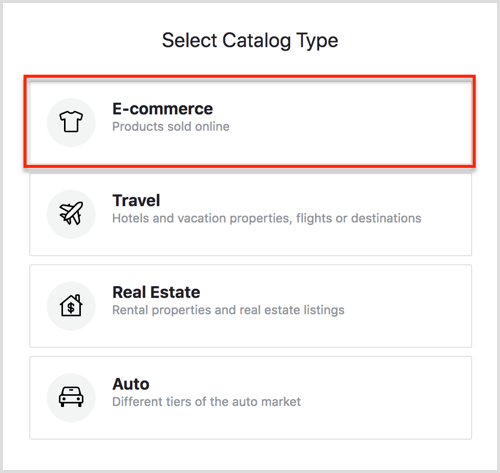
Järgmisel ekraanil valige oma ettevõtte nimi rippmenüüst lisage nimi oma kataloogi jaoks ja klõpsake nuppu Loo.
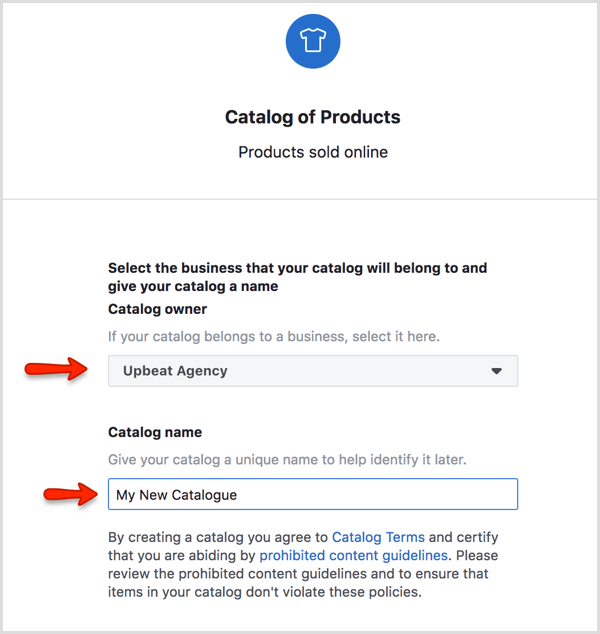
Seejärel näete teadet, et teie kataloog on loodud. Klõpsake nuppu Kuva kataloog kataloogihalduri avalehe avamiseks, mis näeb välja selline.
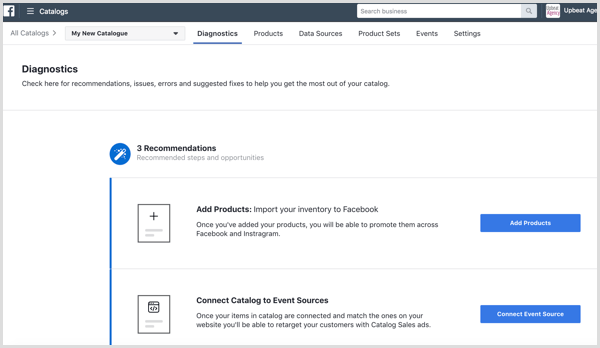
Seadistage tootevoog
Järgmine samm on teie tootevoo seadistamine. Avage vahekaart Andmeallikad lehe ülaosas ja klõpsake nuppu Lisa andmeallikas paremal pool.
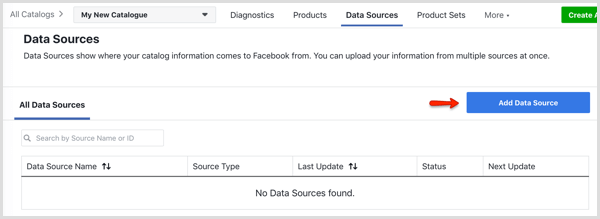
Järgmisel lehel valige suvand Määra ajakava. See tähendab, et teie voogu värskendatakse teie valitud ajal ja sagedusel automaatselt, mis on oluline, kui teie varu muutub regulaarselt.
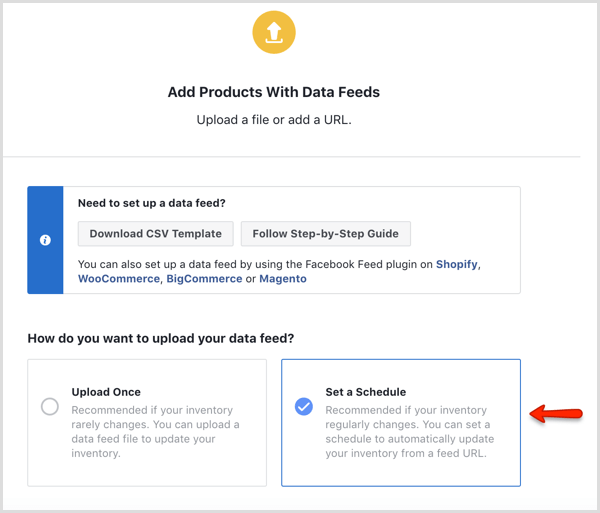
Kerige alla jaotiseni Andmevoo URL-i lisamine ja kleepige oma tootevoo URL kasti. (See on URL, mille olete varem seadistanud.) Kui te ei ole parooliga kaitstud, ei pea te neid üksikasju sisestama.
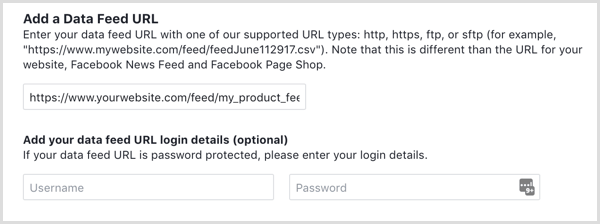
Järgmine otsustage, kui sageli soovite oma voogu värskendada. Näiteks saate selle ajakohastada iga päev südaööl.
Lõpuks sisestage oma voo nimi ja vali õige valuuta. Kui olete valmis, klõpsake nuppu Laadi üles.
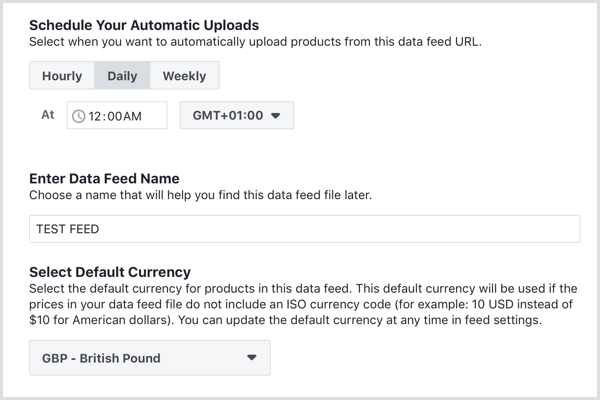
Teie voo üleslaadimine võib võtta aega, olenevalt sellest, mitu toodet selles on. Kui näete teadet, et üleslaadimine on lõppenud, klõpsake nuppu Valmis lehele Diagnostika naasmiseks, kus saate oma vooga seotud probleeme tõrkeotsinguks otsida.
Ühendage sündmuse allikas
Nüüd peate ühendama sündmuse allika, mis tähendab põhimõtteliselt kataloogile ütlemist, millist Facebooki pikslit kasutada. See on oluline samm ja seda ei tohiks tähelepanuta jätta.
Klõpsake nuppu Ühenda sündmuse allikas.
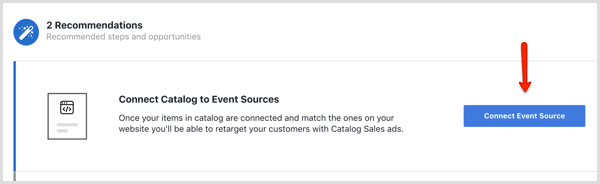
Hüpikaknas valige sobiv Facebooki piksel projekti jaoks, millega töötate.
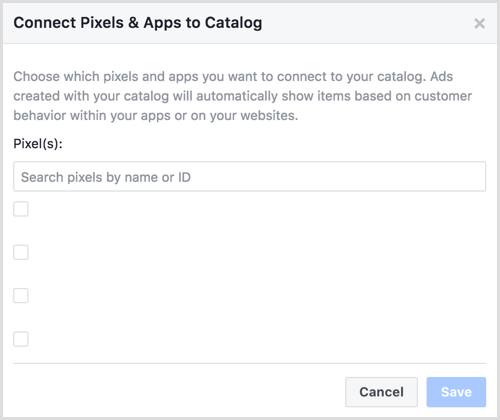
Nüüd, kui tootekataloog on käima lükatud, saate oma kampaania üles ehitada.
# 4: seadistage oma Facebooki dünaamiliste tootereklaamide kampaania
Kampaania loomiseks avatud Reklaamihaldur ja klõpsake nuppu Loo.
Hankige YouTube'i turunduskoolitus - võrgus!

Kas soovite parandada oma seotust ja müüki YouTube'is? Seejärel liituge YouTube'i turundusekspertide suurima ja parima kogunemisega, kui nad jagavad oma tõestatud strateegiaid. Teile antakse samm-sammult reaalajas juhendamine, millele keskendutakse YouTube'i strateegia, videote loomine ja YouTube'i reklaamid. Saage oma ettevõtte ja klientide jaoks YouTube'i turunduskangelaseks, kui rakendate tõestatud tulemusi saavutavaid strateegiaid. See on teie veebisaidi Social Media Examiner sõprade otseülekanne.
ÜKSIKASJADE KLÕPSAKE SIIN - MÜÜK LÕPETAB 22. SEPTEMBRI!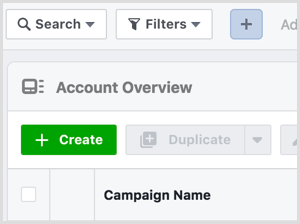
Järgmisel lehel klõpsake nuppu Vali kiire loomine.
Kui parameetrite aken avaneb, andke kampaaniale nimi ja valige Oksjon kui ostutüüp. Valige kataloogimüük kui kampaania eesmärk ja vali kataloog soovite reklaamida.
Pärast sind nimetage oma reklaamikomplekt ja reklaam, klõpsake nuppu Salvesta mustandisse.
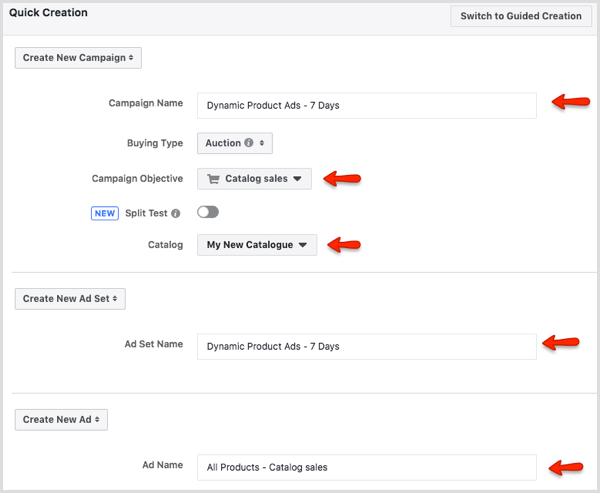
Kui klõpsate nupul Salvesta mustandisse, lisatakse teie reklaamihaldurisse kampaania kest, nagu on näidatud siin:
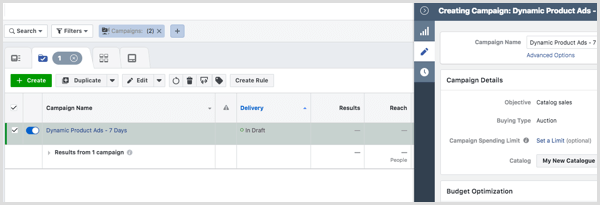
Siinkohal on hea mõte eelarve optimeerimine. Lülitage eelarve optimeerimise liugur sisse.
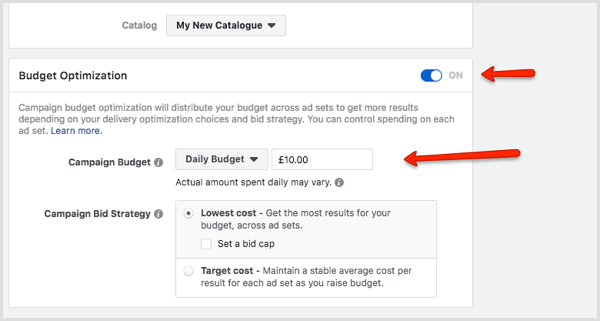
Nüüd määrake oma kampaania eelarve. Kui te pole kindel, millist eelarvet määrata, on umbes 14 USD (10 £) päevas alustamiseks hea koht, välja arvatud juhul, kui teie veebisait võtab iga päev vastu tuhandeid veebisaidi külastajaid. Sel juhul oleks teie vaatajaskonna suurus suurem, nii et peate suurendama eelarvet, et jõuda võimalikult paljude nende inimesteni.
Kui olete valmis, klõpsake paremas ülaosas väikest noolt ja valige Sule hüpikaknas, et naasta reklaamihalduri põhiekraanile.
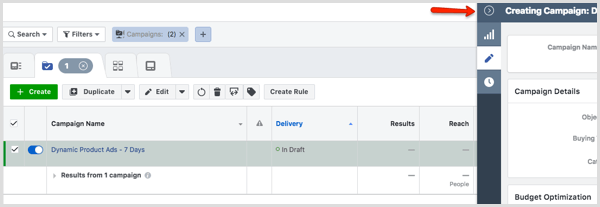
Nüüd, kui olete kampaania jaotise muutnud, olete valmis seadistama reklaamikomplekti taseme. Klõpsake vahekaarti Reklaamikomplektid.
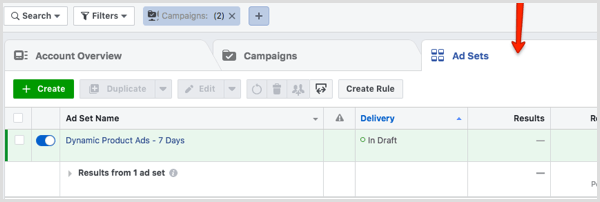
Siis märkige reklaamikomplekti nime kõrval olev märkeruut ja klõpsake pliiatsiikooni paremal. Ekraan libiseb välja ja näete vaatajaskonna valikute jaotist.
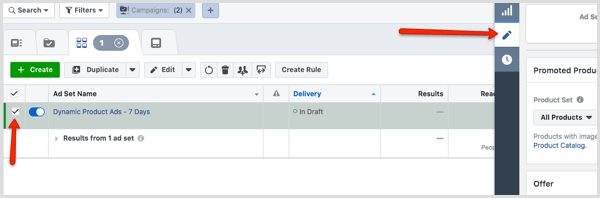
Reklaamikomplekti tasemel valige tooted, mida soovite reklaamida ja määrake oma eelarve ja ajakava.
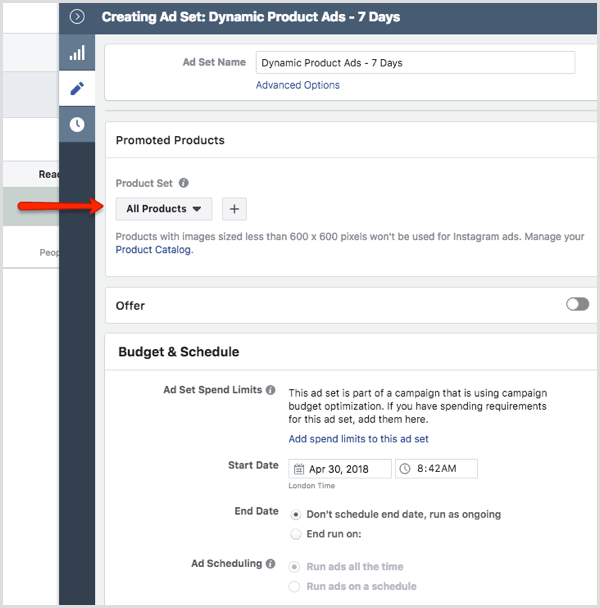
Kerige jaotises Vaatajaskond alla. Kui alustate dünaamiliste tootereklaamide esmakordset kasutamist, võiksite seda teha valige Vaadatud või ostukorvi lisatud, kuid ostmata.
Kui teie veebisaidile tuleb palju liiklust, võiksite proovida erinevaid võimalusi ja lasta erinevatel sõnumitel teenida erinevaid vaatajaskondi olenevalt sellest, milliseid sündmusi need käivitavad.
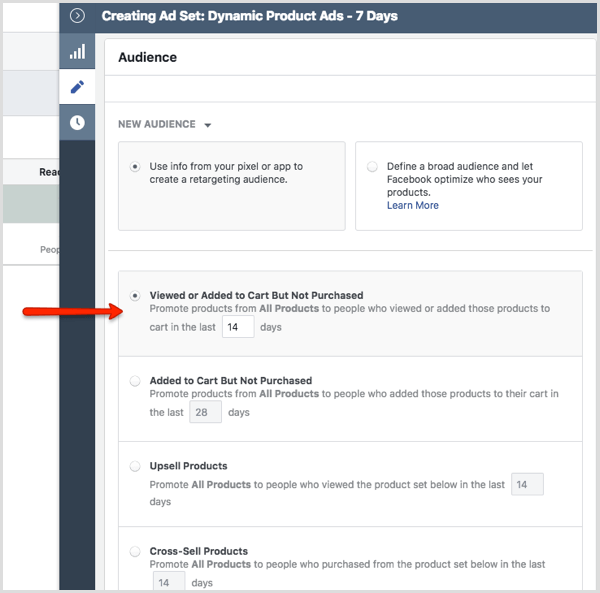
Paigutuse all valige Automaatsed paigutused. Optimeerimise ja edastamise jaoks tasub jällegi testida erinevaid võimalusi, kuid alustamiseks valige Lingiklõpsud.
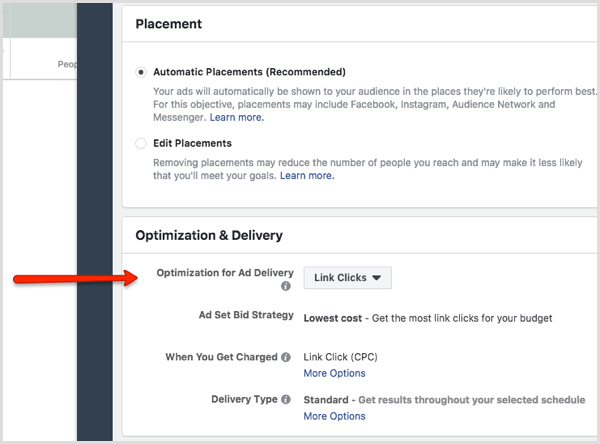
Nüüd olete valmis reklaame looma. Klõpsake väikest halli noolt ja klõpsake nuppu Sule hüpikaknas.
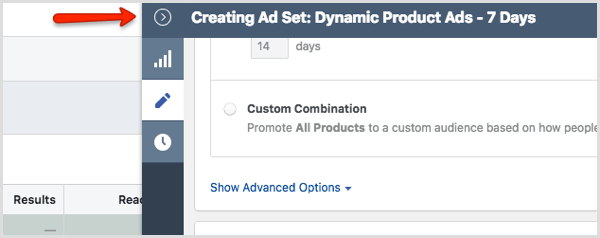
Järgmine klõpsake vahekaarti Reklaamid.
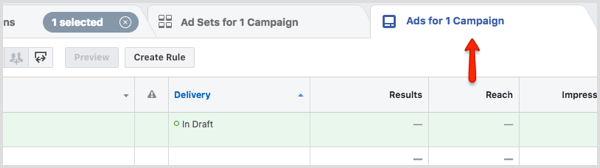
Valige märkeruut reklaami nimi ja klõpsake pliiatsiikooni paremas servas reklaamivalikute kuvamiseks.
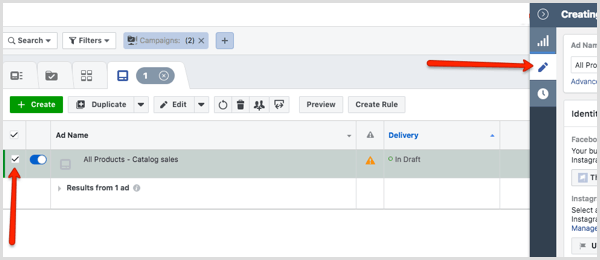
Kõigepealt reklaami tasemel vali oma Facebooki leht. Kui kavatsete Instagramis reklaame näidata, valige oma Instagrami konto. Loovuse all valige Karussellis mitme pildiga reklaam.
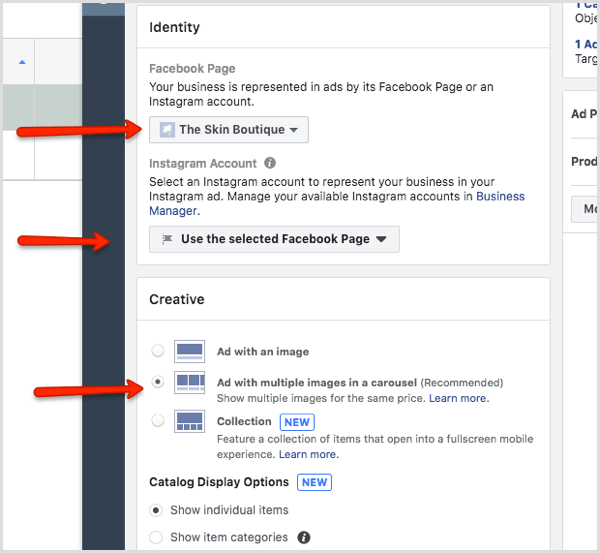
Dünaamilise reklaami loomisel tõmmatakse tootepildid automaatselt teie veebisaidilt ja saate täpselt valida, millist teavet toote kohta soovite oma reklaamides näidata.
Alla kerides näete mitmeid võimalusi oma reklaami kohandamiseks. Siin saate seda teha lisage oma reklaamile teksti, valige, millist teavet soovite tõmmataoma dünaamilisest voostja valige oma tegevusele kutsumise nupp. Võite proovida mõnda erinevat asja, et näha, mis sobib teie ettevõttele ja vaatajaskonnale.
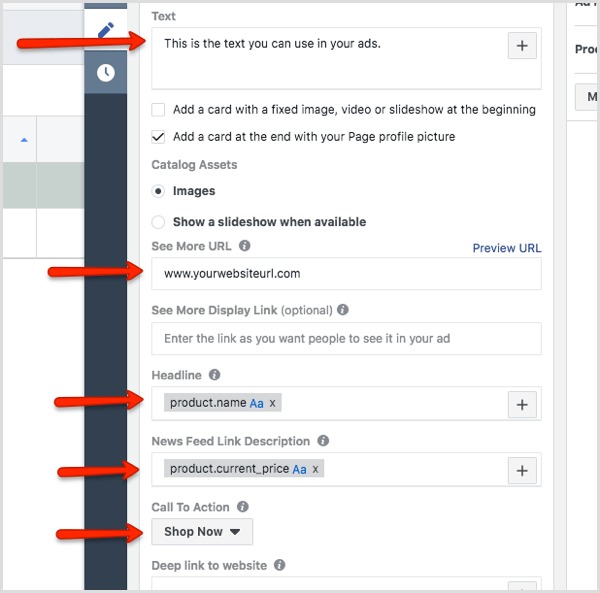
Kui sihite inimesi, kes on teie veebisaidil teatud tooteid vaadanud, on selleks karussellreklaamid soovituslik vorming, kuna need näitavad kõiki tooteid, mida inimene on teie saidil varem vaadanud veebisaidil.
Sõltuvalt teie toodetest võib tasuda testida ka üksikuid piltreklaame vs. karussellid, et näha, mis teie brändile kõige paremini sobib. Soovitan siin sihtrühmale meelde tuletada agressiivsemat eksemplari kui eelmistes sammudes, et varem vaadatud tooted on endiselt saadaval.
Kerige alla ja veenduge, et teie Facebooki piksel oleks valitud.
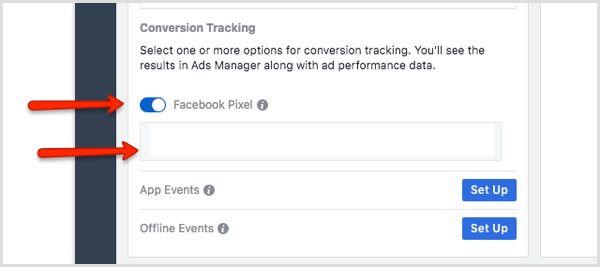
Kui olete valmis, klõpsake nuppu Avalda.
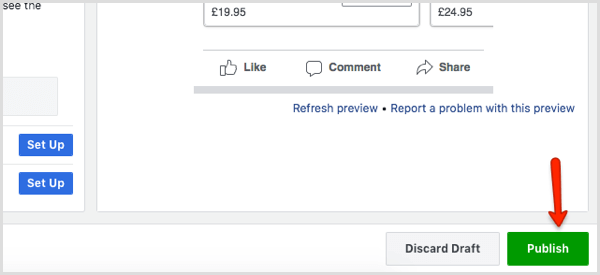
Teie reklaamid vaadatakse nüüd üle, kuid need tuleks varsti avaldada.
Avastage kataloogihalduri vahelehed
Vaatame kataloogihalduri vahelehti, et oleksite kursis sellega, mida te neid kasutate.
Vahekaardil Tooted te leidke kõik oma veebisaidilt tõmmatud tootepildid ja teave. Vaadake see teave üle, veendumaks, et kõik andmed on õigesti edastatud.

Andmeallikate vahekaart näitab, kust teie kataloogi teave Facebooki tuleb. Sa saad näha, millal järgmine värskendus on kavandatud ja voo oleku vaatamiseks.
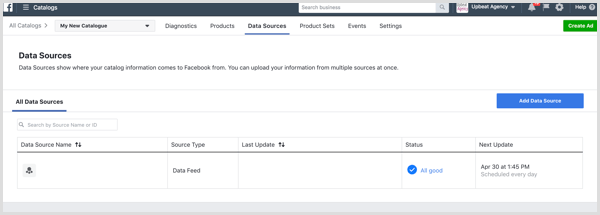
Vahekaardil Tootekomplektid saate seda teha looge tootekomplektid, et filtreerida, milliseid tooteid teie reklaamides kuvatakse.
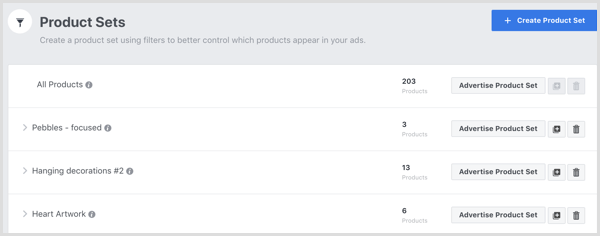
Vahekaart Sündmused võimaldab teil kontrollige, kas teie kataloog ja teie Facebooki pikslisündmused sobivad omavahel õigesti. Ärge oodake, et see jaotis sobiks kohe ideaalselt. Tootekataloogid on veidi aeglased ja nende esmakordsel seadistamisel peate andmete saamiseks ootama vähemalt 24 tundi.
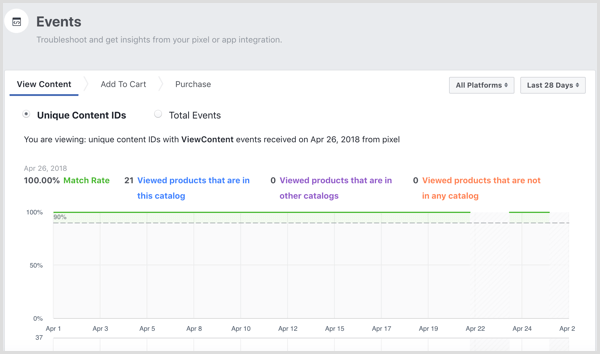
Vahekaart Seaded on teie asukoht hallake oma tootekataloogi mitut aspekti. Kui teie saidil on horisontaalseid või portreepilte (mitte ruudukujulisi) pilte, peate piltide kärpimise vältimiseks muutma piltide teisendusi.

Kas soovite veel sellist? Avastage Facebooki ärireklaamid!
.
Järeldus
Ja seal see teil on! Teie esimene dünaamiline tootereklaamikampaania on lõppenud. Nagu nägite, pakub Facebook palju erinevaid võimalusi, et anda teile kõige paremad võimalused oma platvormil edukaks saada. See juhend sobib hästi poodettevõtetele, kuid olenevalt teie turust, toodetest ja sihtmärgist vaatajaskonnast, võite leida, et nende soovituste väikesed variatsioonid sobivad teie jaoks paremini äri.
Soovitan oma dünaamilised tootereklaamid nädalaks käima saada, et saaksite reklaamikontole andmeid. Seejärel proovige värske kampaaniaga mõningaid uusi võimalusi, et näha, mis kõige paremini töötab.
Mida sa arvad? Kas olete kasutanud dünaamilisi tootereklaame? Kas jäite tulemustega rahule? Andke meile sellest teada allpool toodud kommentaarides.



